

Il primo approccio con PRISMAlytics Accounting comporta alcune fasi di preparazione. Lo scopo di questo capitolo è quello di guidare l'utente passo dopo passo nelle azioni necessarie per un corretto funzionamento di PRISMAlytics Accounting.
Leggere attentamente i passaggi seguenti per verificare di utilizzare in modo ottimale le applicazioni e gli strumenti di PRISMA Home.
Questa è l'operazione necessaria per iniziare:
PRISMA Home consente di utilizzare un dispositivo in due modi differenti. Alcuni dispositivi supportano una connessione diretta. Oppure lasciare che la connessione sia gestita da Cloud Proxy.
I dispositivi PRISMAlytics Accounting richiedono una connessione Cloud Proxy:
Configurazione di Cloud Proxy e aggiunta di dispositivi
Registrazione di dispositivi in PRISMA Home con Cloud Proxy
Cloud Proxy consente di collegare la connessione di rete tra PRISMA Home e i dispositivi e offre un modo semplice per gestirli e risolvere i problemi.
È importante mantenere il Cloud Proxy aggiornato. Quando viene rilasciata una nuova versione, viene visualizzata una notifica nell'intestazione della pagina, nonché nella scheda per l'avvio di [Configurazione].
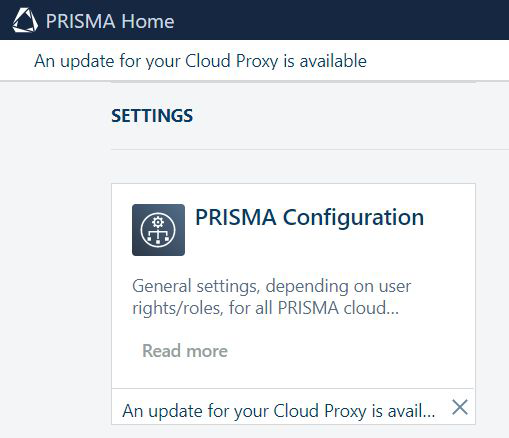
Consenti alle applicazioni di utilizzare le periferiche appena aggiunte.
Invitare altri utenti per creare account nel proprio tenant in PRISMA Home.
Quando si invia l'invito, è necessario selezionare il tipo di ruolo utente da assegnare al portale PRISMA Home.
.
Sono disponibili due ruoli in PRISMA Home:
[Dipendente], che è un impiegato dell'azienda di stampa.
Il dipendente non è in grado di modificare le impostazioni.
[Amministratore], che è l'amministratore dell'azienda di stampa.
L'amministratore può modificare le impostazioni ed eseguire qualsiasi operazione disponibile.
Assegnare un ruolo a ogni utente registrato nelle applicazioni disponibili.
In modo simile, ogni applicazione offre ruoli utente adatti a soddisfare le proprie esigenze specifiche. Se l'applicazione prevede impostazioni di gestione, avrà come opzione anche il ruolo di [Amministratore].
Questa è l'operazione necessaria per iniziare a utilizzare PRISMAlytics Accounting, dopo che le fasi precedenti sono già state superate:
Assegnare un ruolo a ogni utente registrato in PRISMAlytics Accounting.
Il pool di utenti PRISMA Home è diverso dagli utenti disponibili nei rapporti correlati all'utente. Nei rapporti vengono visualizzati solo i dati relativi agli utenti che hanno eseguito una stampa sui dispositivi configurati.
Configurare PRISMAlytics Accounting per recuperare i dati dai dispositivi.
È possibile eseguire questa operazione manualmente quando occorre aggiornare i dati oppure automaticamente.
Elaborare i dati della tipografia in rapporti.
Video: Centro di costo PRISMAlytics: Introduzione: rapporti, dati personali
Indicare a PRISMAlytics Accounting di generare automaticamente i rapporti.
Video: Centro di costo PRISMAlytics: Generazione automatica di rapporti
Per ottenere i dati dal controller di stampa, è necessario attivare una serie di impostazioni all'interno del controller stesso.

Entrambe le impostazioni devono essere “Sì”:
[Forza inserimento dei dati del centro di costo per i lavori di stampa]
[Forza inserimento dei dati del centro di costo per i lavori di copia e scansione]